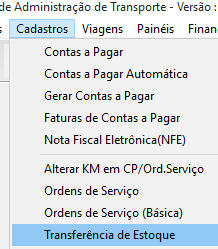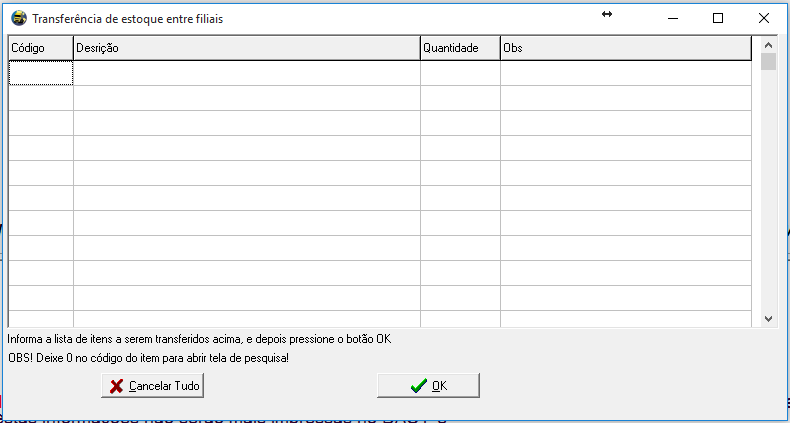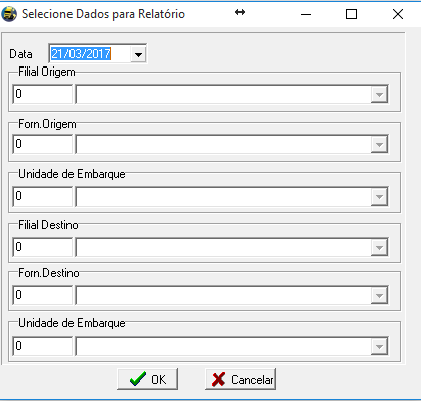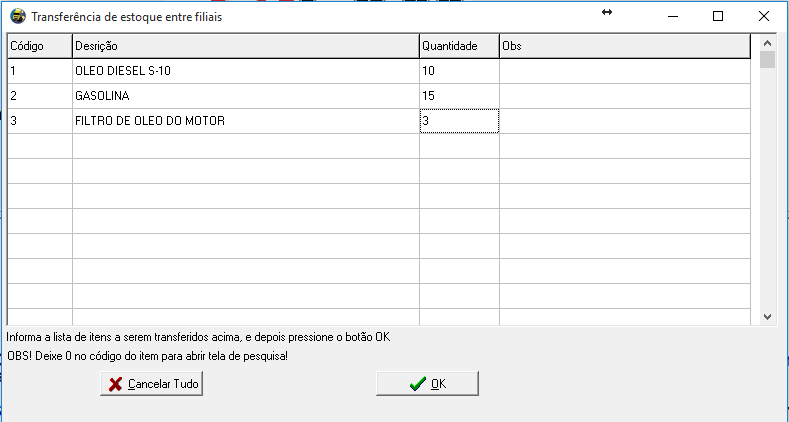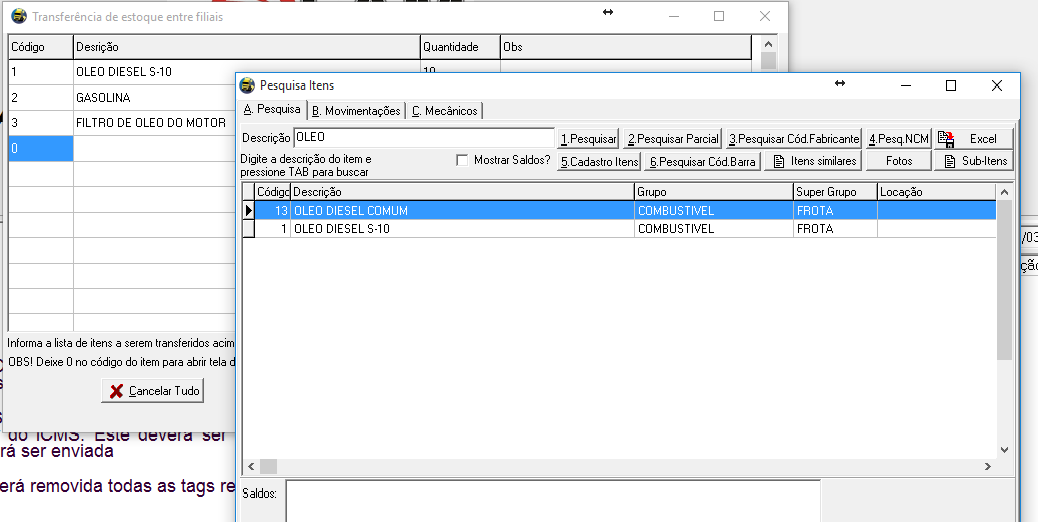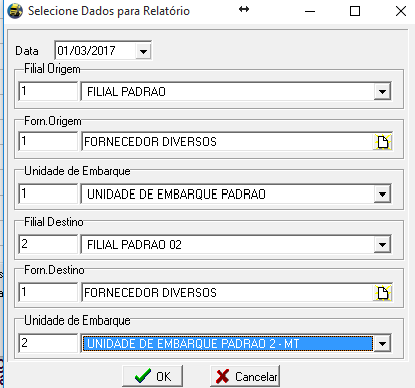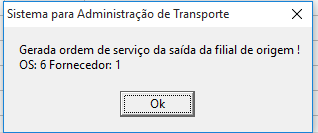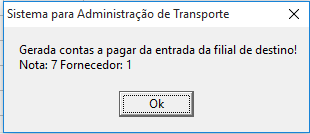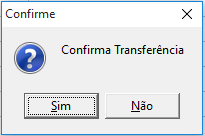TransferĂȘncia de Estoque
(ââUsando a TransferĂȘncia de Estoque) |
(ââUsando a TransferĂȘncia de Estoque) |
||
| (Uma edição intermediåria de um usuårio não apresentada) | |||
| Linha 60: | Linha 60: | ||
[[Arquivo:transfestoque5.png]] | [[Arquivo:transfestoque5.png]] | ||
| + | |||
| + | |||
| + | Ao clicar no '''OK''' vai ser gerada uma '''Ordem de Serviço''' com a finalidade de dar a saĂda dos produtos da filial e Unidade de embarque anteriormente informada | ||
| + | |||
| + | |||
| + | [[Arquivo:transfestoque6.png]] | ||
| + | |||
| + | |||
| + | Logo em seguida sera gerada uma '''Contas a Pagar''' com a finalidade de dar a Entrada dos produtos na filial e Unidade de embarque anteriormente informada | ||
| + | |||
| + | |||
| + | [[Arquivo:transfestoque7.png]] | ||
| + | |||
| + | |||
| + | E ai então a mensagem para confirmar toda a operação | ||
| + | |||
| + | |||
| + | [[Arquivo:transfestoque8.png]] | ||
| + | |||
| + | |||
| + | '''Obs:''' Lembrando que depois de realizar a transferĂȘncia de Estoque e importante reprocessar os saldos nas Filiais para que seja ajustado o saldo nas mesmas. | ||
Edição atual tal como 21h55min de 27 de março de 2017
Por este menu Ă© possĂvel fazer transferĂȘncia de estoque entre filiais de formar mais rĂĄpida e prĂĄtica.
Para efetuar a TransferĂȘncia de Estoque vĂĄ em Cadastro - TransferĂȘncia de Estoque conforme ilustra a imagem a seguir:
Ao abrir, irĂĄ aparecer um quadro onde vocĂȘ deverĂĄ informar os itens que serĂŁo transferidos e suas respectivas quantidades
Siga os passos abaixo para Informar o dados para ser realizada a transferĂȘncia de estoque:
- CĂłdigo: Informar cĂłdigo do item a ser transferido, Obs: deixar 0 cĂłdigo do item para abrir a tela de pesquisa.
- Quantidade: Informar a quantidade do item que ira se feita transferĂȘncia de estoque.
- BotĂŁo OK: Clicar no botĂŁo OK para ir a prĂłxima tela onde ira informar os dados da transferĂȘncia de estoque.
Assim que informado os itens a serem transferidos, serĂĄ apresentado uma tela de filtro onde vocĂȘ precisa informar os dados de saĂda(Origem) e entrada(Destino) da transferĂȘncia de Estoque:
- Filial Origem: Informar a filial origem.
- Forn.Origem: Informar o fornecedor origem.
- Unidade de Embarque: Informar a unidade de embarque de origem.
- Filial Destino: Informar a filial de destino.
- Forn.Destino: Informar o fornecedor destino .
- Unidade de Embarque: Informar a unidade de embarque destino.
[editar] Usando a TransferĂȘncia de Estoque
Acesse o Menu - Cadastros - TransferĂȘncia de Estoque
Informe os itens a serem transferidos e suas respectivas quantidades informando o respectivo cĂłdigo do produto na coluna cĂłdigo.
Caso nĂŁo saiba o cĂłdigo, basta deixar zero no campo cĂłdigo e pressionar a tecla Enter para abrir a tela de pesquisa de item.
ApĂłs clicar no botĂŁo OK vai aparecer a tela de filtro onde vocĂȘ deverĂĄ informar os dados que sĂŁo solicitados.
Ao clicar no OK vai ser gerada uma Ordem de Serviço com a finalidade de dar a saĂda dos produtos da filial e Unidade de embarque anteriormente informada
Logo em seguida sera gerada uma Contas a Pagar com a finalidade de dar a Entrada dos produtos na filial e Unidade de embarque anteriormente informada
E ai então a mensagem para confirmar toda a operação
Obs: Lembrando que depois de realizar a transferĂȘncia de Estoque e importante reprocessar os saldos nas Filiais para que seja ajustado o saldo nas mesmas.